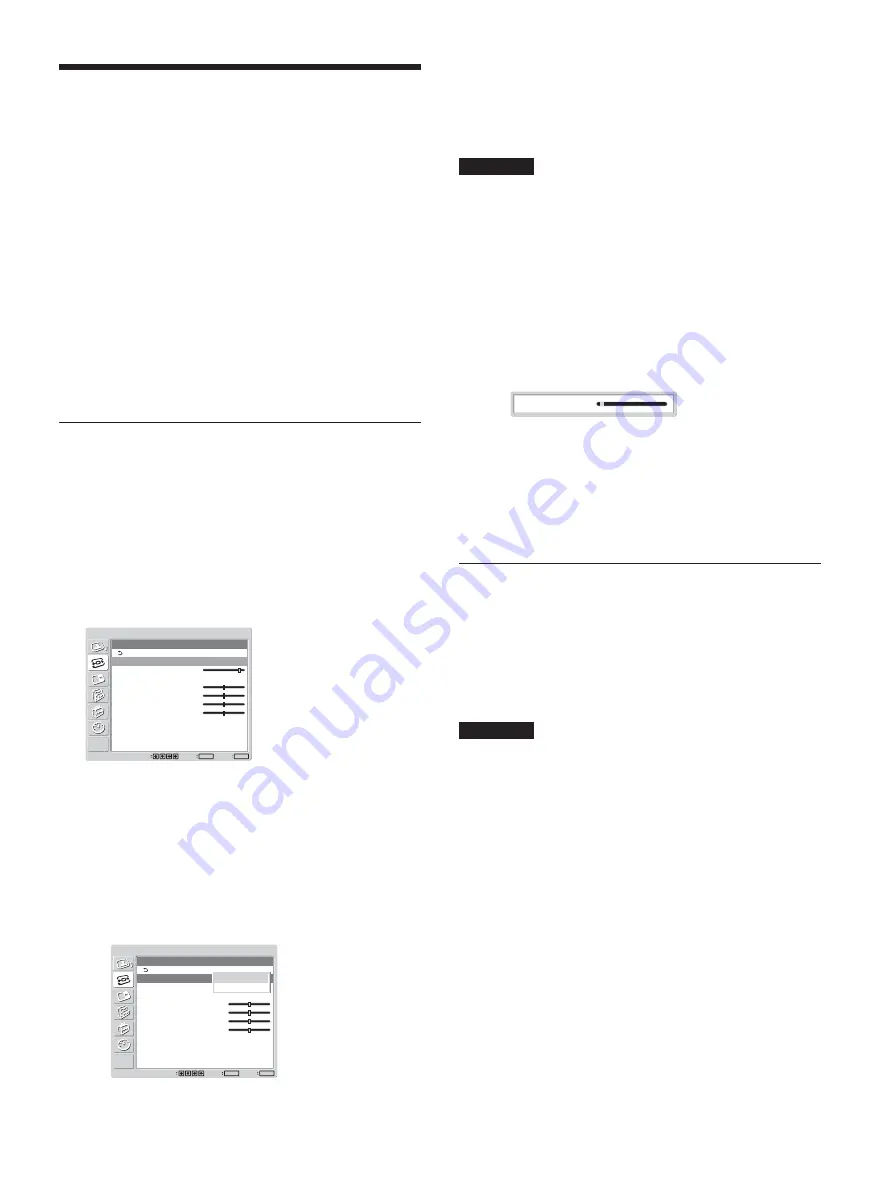
31
(FR)
Redimensionnement et
positionnement de l’image
Vous pouvez décaler la position de l’image de manière
qu’elle s’adapte à l’écran ou régler séparément la taille
verticale et horizontale de l’image.
Ajustement de la taille, de la
position ou des pixels de l’image
Appuyez sur MENU pour afficher le menu principal
et ajustez « Phase du point », « Total pixels h. »,
« Taille hor. », « Centrage hor. », « Taille vert. » ou
« Centrage vert. » dans le menu Réglage de l’image.
Réglage écran
S’il y a trop de parasites sur les contours des
caractères ou des lignes verticales, ou si la taille et la
position de l’image sont incorrectes, réglez l’écran.
1
Sélectionnez « Réglage écran » à l’aide de
M
/
m
,
puis appuyez sur ENTER.
Le menu suivant apparaît sur l’écran.
CONTRÔLE(S) ÉCRAN
Réglage écran
Réglage auto
Phase du point:
Total pixels h.:
Taille hor.:
Centrage hor.:
Taille vert.:
Centrage vert.:
28
1344
50
50
50
50
Régl.
ENTER
Quit.
MENU
Sélectionner
2
Vous pouvez régler l’écran automatiquement ou
manuellement.
Ajustement automatique
(1) Sélectionnez « Auto réglage » à l’aide des
touches
M
/
m
et appuyez sur ENTER.
Le menu suivant apparaît à l’écran.
CONTRÔLE(S) ÉCRAN
Réglage écran
Réglage auto
Phase du point:
Total pixels h.:
Taille hor.:
Centrage hor.:
Taille vert.:
Centrage vert.:
28
1344
50
50
50
50
Régl.
ENTER
Quit.
MENU
Sélectionner
Annuler
Valider
(2) Sélectionnez « Valider » à l’aide des touches
M
/
m
et appuyez sur ENTER.
Toutes les options du menu « Réglage écran »
sont ajustées automatiquement.
Remarque
En raison des motifs de l’image, il est possible que
celle-ci soit toujours parasitée même après avoir
utilisé la fonction Auto réglage. Dans ce cas, réglez la
phase du point manuellement.
Ajustement manuel
(1) Sélectionnez l’option à ajuster, puis appuyez
sur ENTER.
Le menu suivant apparaît à l’écran. (Lorsque
vous sélectionnez « Phase du point »).
Phase du point:
15
(2) Ajustez la phase du point ou le nombre total
de pixels horizontaux avec
M
/
m
/
<
/
,
jusqu’à ce que l’apparence des caractères et
des lignes verticales soit la meilleure possible,
puis appuyez sur ENTER.
Phase du point
Sélectionnez « Phase du point » à l’aide de
M
/
m
, puis
appuyez sur ENTER. Ajustez la phase du point avec
M
/
m
/
<
/
,
jusqu’à ce que l’apparence des caractères
et des lignes verticales soit la meilleure possible, puis
appuyez sur ENTER.
Remarque
Cette option est valide uniquement pour un signal
d’ordinateur numérique.
Redimensionnement et positionnement de l’image
Содержание FWD-32LX1R Mounting Bracket
Страница 49: ...49 JP ...
Страница 93: ......
Страница 139: ......
Страница 315: ......
Страница 316: ...Sony Corporation Printed in Japan この説明書は100 古紙再生紙を使用しています Printed on 100 recycled paper ...
















































